▶ メイン画⾯
ログインすると表⽰されるメイン画⾯です。
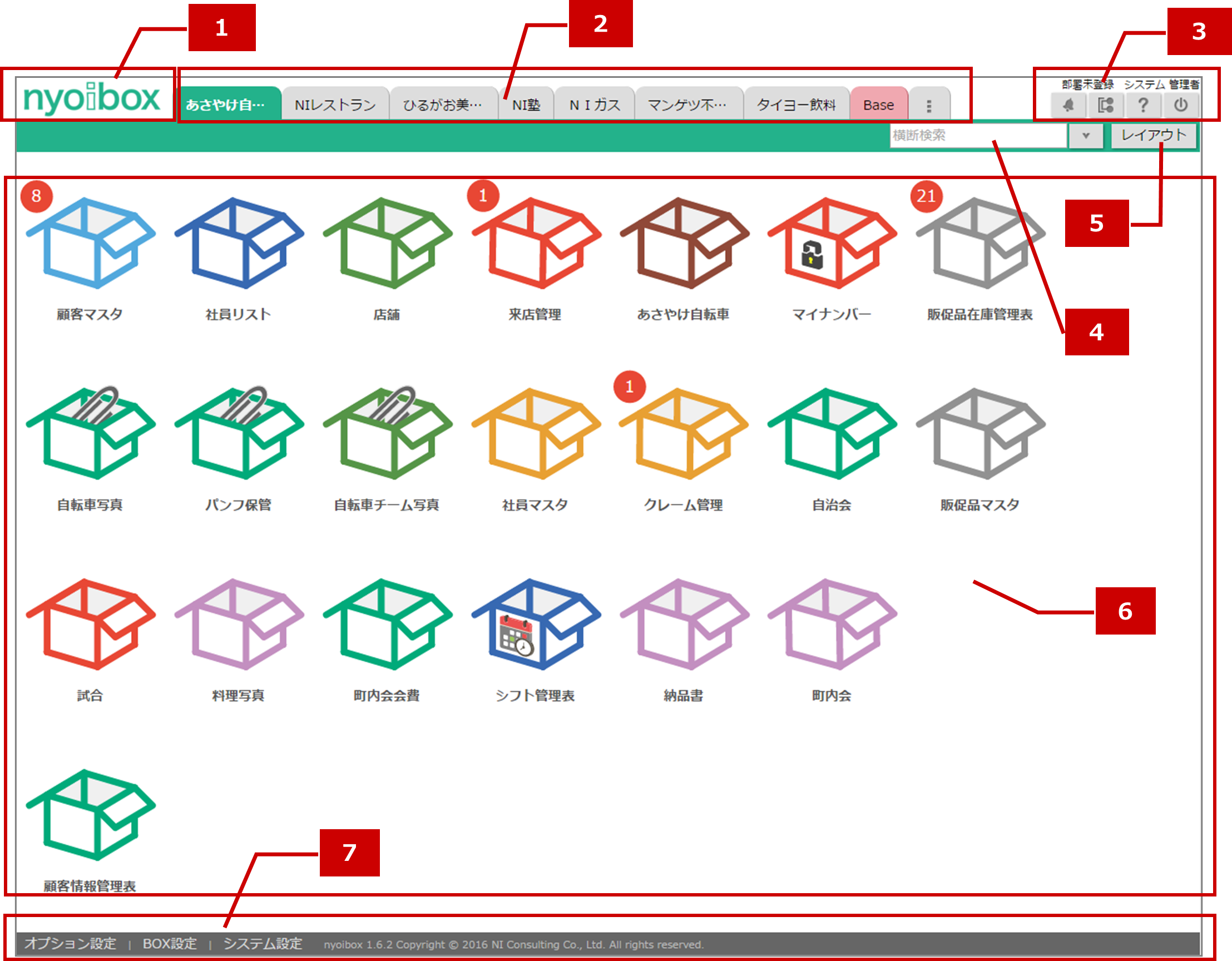
Hint
- ログアウトする前に開いていた最後のタブを記憶します。
次にログインした場合には、記憶していたタブを最初に開きます。
すべてタブは記憶されません。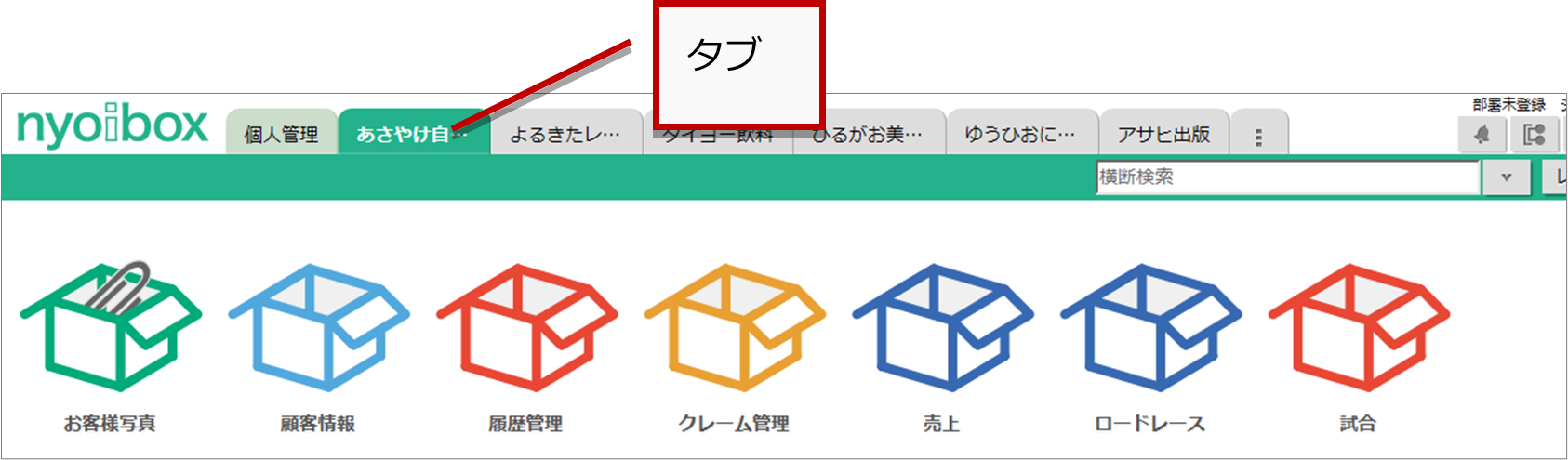
- BOXは縦4×横8=32個まで1つのタブに配置可能です。
- BOX名は2⾏まで表⽰され、収まりきらない分は⾮表⽰になります。
| 番号 | 名称 | 説明 |
|---|---|---|
| 1 | 製品ロゴ | 製品のロゴが表⽰されます。変更することはできません。 |
| 2 | タブ | 個⼈で作成したものが左側に、全社共通のものが右側に配置されます。 ※個⼈専⽤と全社共通⽤のタブを混ぜて並び順を変更することはできません。 ※Base、すべてタブは削除できません。 ⇒詳細については、「タブ切替」を参照してください。 |
| 3 | ボタン⼀覧 | 通知ボタン、連携製品ボタン、ヘルプボタン、ログアウトボタンが表⽰されます。通知ボタンは、未読通知がある場合は、ビックリマークが点滅します。連携製品はログインユーザーがライセンスを持っている他のNI製品がメニューで表⽰されます。 ※他のNI製品のライセンスがない場合はボタン⾃体が表⽰されません。 ⇒詳細については、「ボタン⼀覧」を参照してください。 |
| 4 | 横断検索 | まとめて検索をします。 ⇒詳細については、「横断検索」を参照してください。 |
| 5 | レイアウト | BOXのレイアウトを変更することができます。 ⇒詳細については、「レイアウト」を参照してください。 |
| 6 | BOX⼀覧 | BOXの⼀覧が表⽰されます。 ⇒詳細については、「BOX」を参照してください。 |
| 7 | フッターメニュー | オプション設定、BOX設定、システム設定へのリンクとコピーライトが表⽰されます。 ⇒オプション設定の詳細については、「オプション設定」を参照してください。 ⇒BOXの登録権限がある管理者の場合、⼀覧画⾯やフォーム画⾯に「BOX設定」ボタンが表⽰されます。こちらからBOX設定を開くことができます。 例)⼀覧画⾯の場合 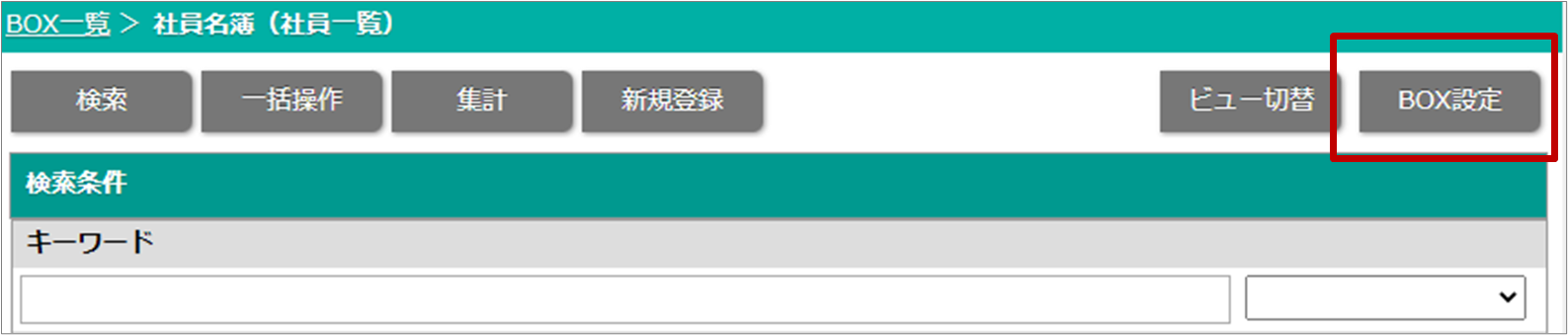 |
▶ タブ切替
nyoiboxの表⽰内容を切り替えるタブメニューです。
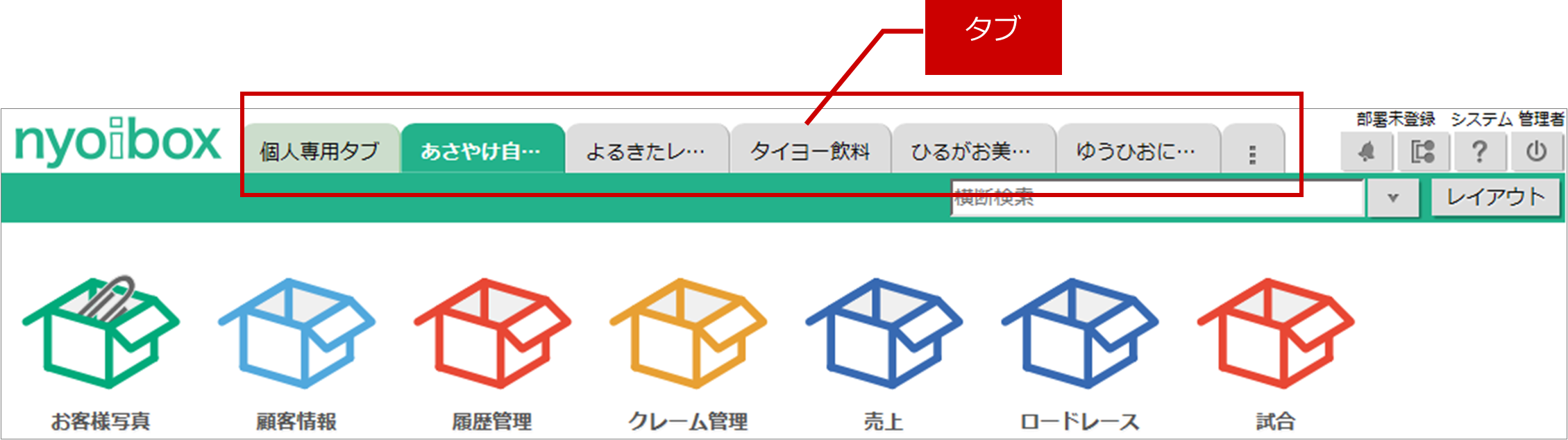
Hint
- タブには、「個⼈専⽤タブ」と「全社共通タブ」の2種類あります。
- 個⼈専⽤タブ
個⼈専⽤のタブはメインページ右上の「レイアウト」ボタンから作成できます。
⇒詳細については、「個⼈専⽤タブを作成する」を参照してください。
薄い緑⾊で表⽰されます。 - 全社共通タブ
システム管理者があらかじめ設定を⾏って作成されたタブ、Baseタブ、すべてタブが表⽰されます。
⾃社のシステム管理者にご確認ください。
- 個⼈専⽤タブ
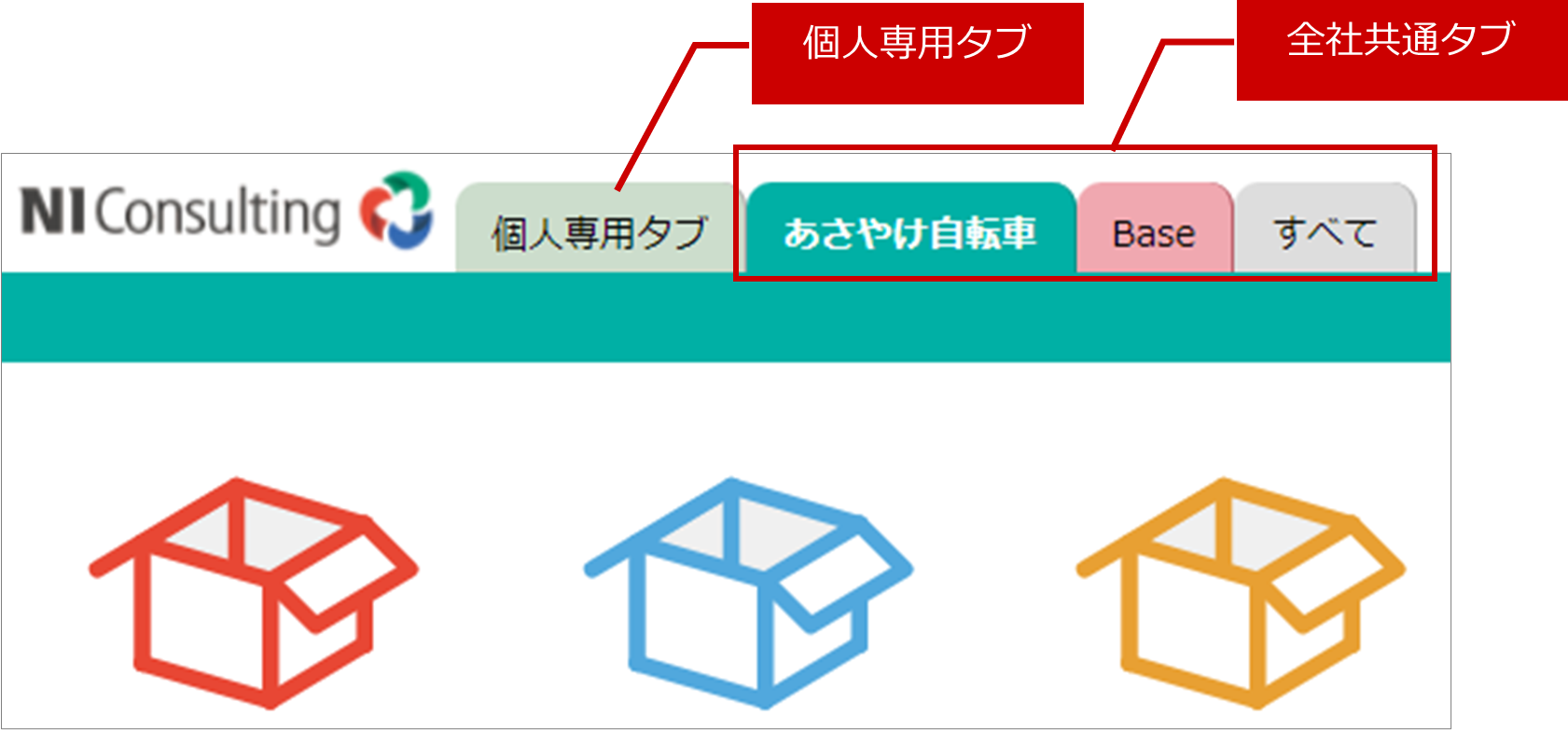
- Baseタブについて
BOXは、新しく作成されたBOXから順に表⽰されます。 - すべてタブについて
すべてのBOXがタブごとに分けて⼀覧表⽰されます。
表⽰されるBOX数に上限はありません。
BOXは、全社共通タブの左から順にタブごとに分けて表⽰されます。
※ログインユーザーが参照できないタブのBOXは表⽰されません。
個⼈専⽤タブを作成する
ここでは、タブの並びを変更する⼿順を説明します。
- メイン画⾯右上の「レイアウト」ボタンをクリックします。
⇒「BOXの配置」画⾯が表⽰されます。
- タブの名称を⼊⼒します。
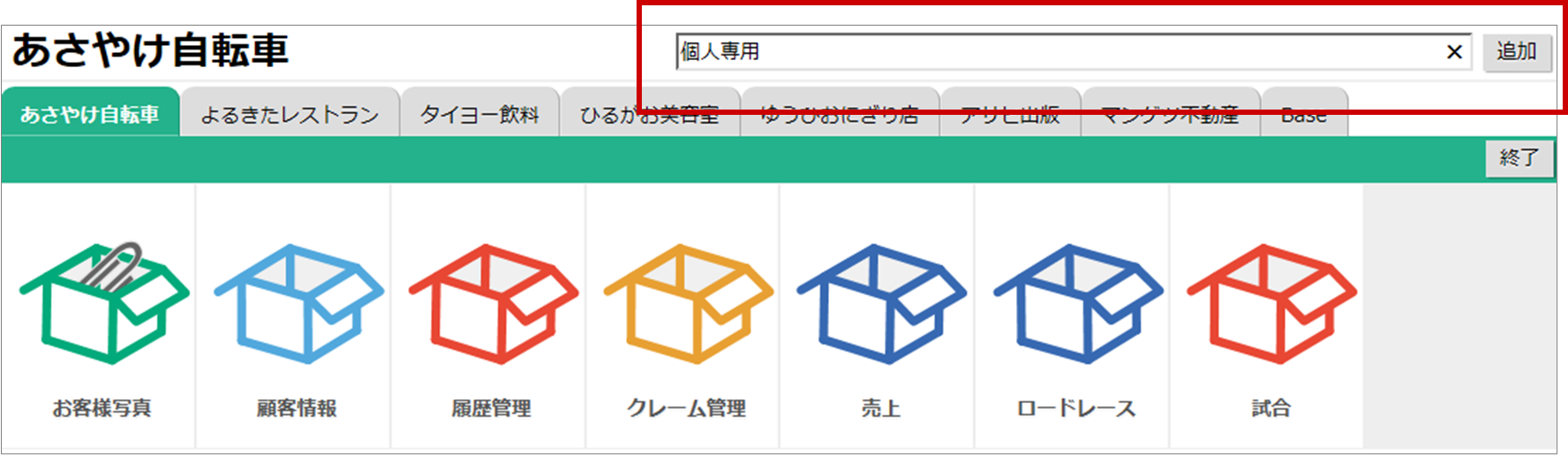
- 「追加」ボタンをクリックします。
⇒左側端に追加されます。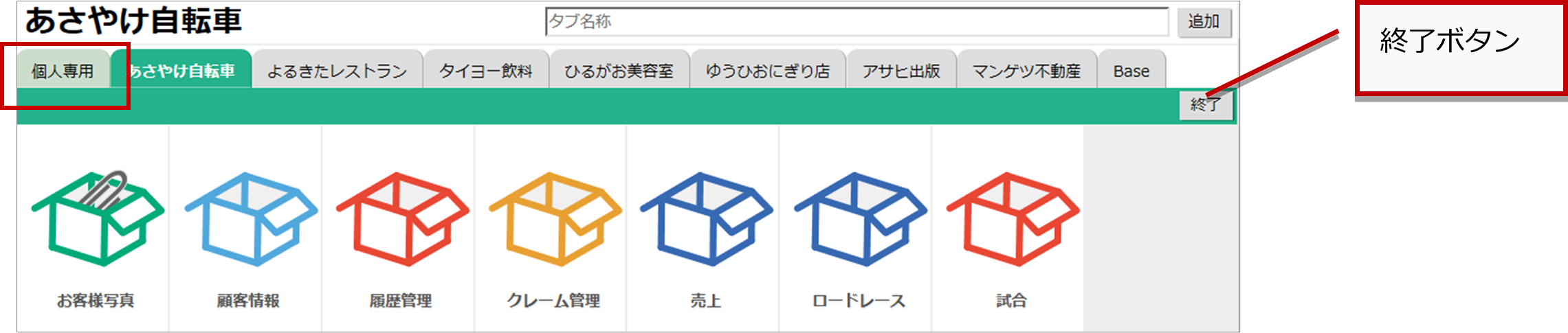
- 「終了」ボタンをクリックします。
Hint
- 「個⼈専⽤タブ」で「レイアウト」ボタンをクリックすると、タブの名称、並び順、削除⽤のボタンが表⽰されます。
⇒詳細については、「個⼈専⽤タブを移動・編集・削除する」を参照してください。
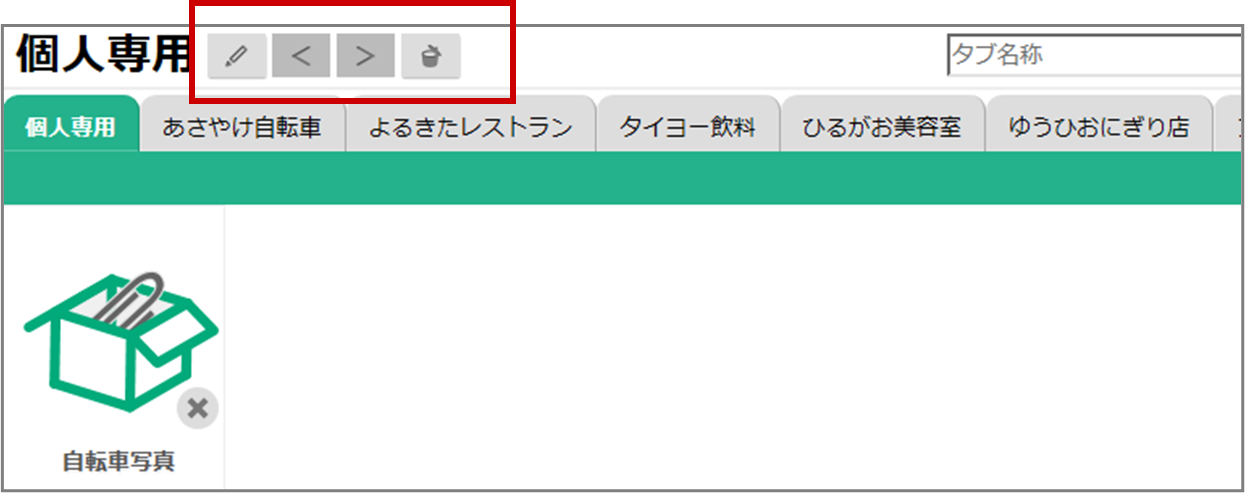
- 「全社共通タブ」や「Baseタブ」ではタブの名称、並び順、削除⽤のボタンが表⽰されません。
⇒⾃社のシステム管理者にご確認ください。
個⼈専⽤タブを移動・編集・削除する
ここでは、個⼈専⽤タブの並びを変更、編集・削除する⼿順を説明します。
- 個⼈専⽤タブのメイン画⾯の右上の「レイアウト」ボタンをクリックします。
⇒「BOXの配置」画⾯が表⽰されます。 - タブの位置、名前の変更、または削除したい場合には以下のボタンで変更していきます。
| ボタンの種類 | 説明 |
|---|---|
| タブの名称を変更します。 | |
| タブが移動します。 | |
| タブを削除します。 |
- 「終了」ボタンをクリックします。
▶ ボタン⼀覧
ここでは、nyoiboxの表⽰内容を切り替えるメニューを説明します。
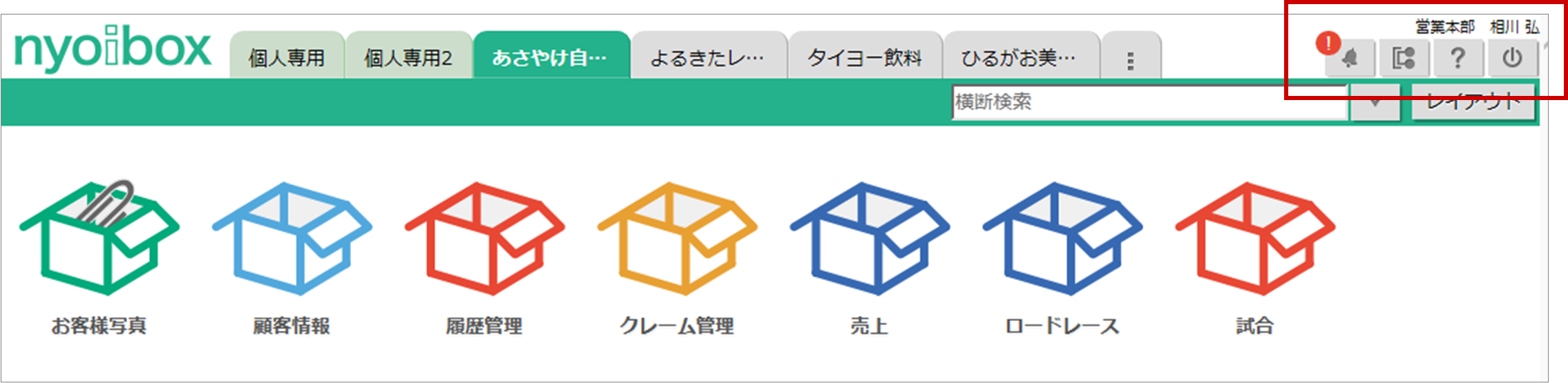
| 名称 | 説明 |
|---|---|
| | 未読通知がある場合、⾚丸の!のアイコンが表⽰されます。 ※詳細については、「通知」を参照してください |
 連携製品 連携製品 | 各製品のトップページに移動します。 ※利⽤権限のある製品名のみ表⽰されます。 |
 コラボリンク コラボリンク | リンクサイトに移動します。 ※訪問できるリンクサイトがある場合のみ表⽰されます。コラボリンク機能の詳細はシステム設定マニュアルの「コラボリンク」を参照してください。 |
 ヘルプ ヘルプ | マニュアルとガイダンスをみることができます。 |
 ログアウト ログアウト | nyoiboxからログアウトします。 |
▶ 通知
ここでは、通知の説明をします。
通知条件が設定されていると、通知が送信されます。
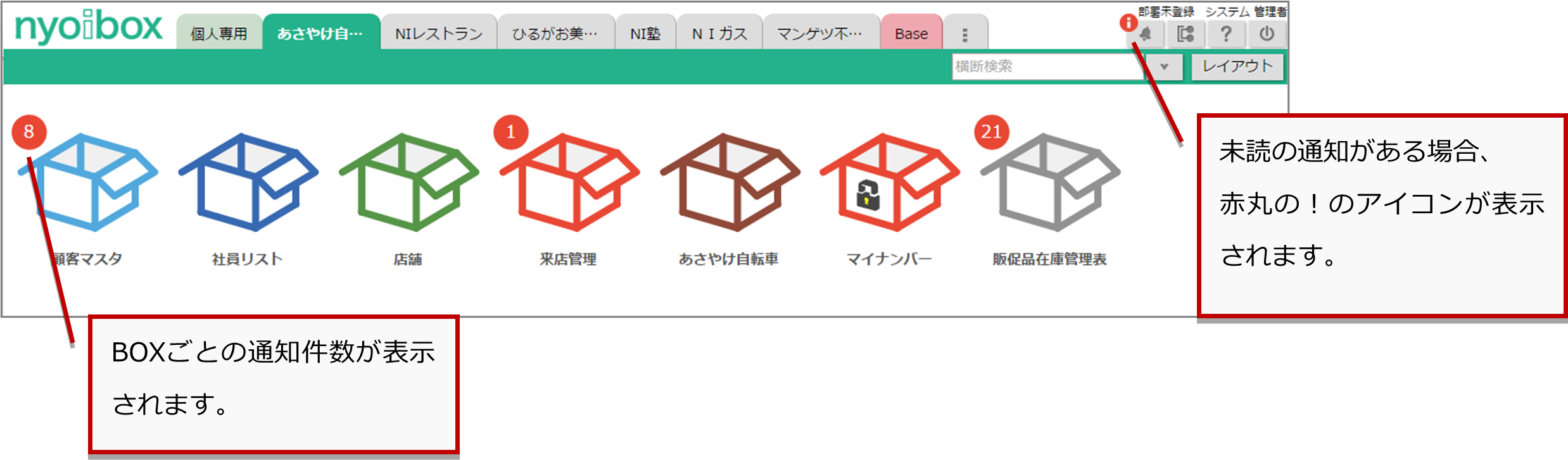
通知を確認する
ここでは、通知の確認⽅法を説明します。
通知ボタンをクリックする⽅法とBOXごとの通知をクリックする⽅法の2通りあります。
どちらとも通知⼀覧画⾯が表⽰されます。
⇒詳細については、「通知ボタンから確認する」を参照してください。
⇒詳細については、「BOXの通知から確認する」を参照してください。
■通知ボタンから確認する
 をクリックします。
をクリックします。
⇒「通知⼀覧画⾯」が表⽰されます。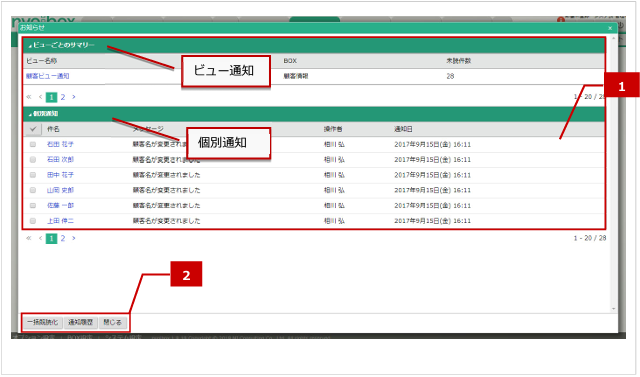
- リンクを開きます。
※リンクを開かないで既読にする場合、✅をして「一括既読化」ボタンをクリックしてください。 - 「閉じる」ボタンをクリックします。
| 番号 | 名称 | 詳細 | 説明 |
|---|---|---|---|
| 1 | 通知⼀覧 | 件名 | 件名が表⽰されます。 リンクをクリックすると詳細画⾯が表⽰されます。 ※件名は事前にシステム設定画⾯にて設定した件名が表⽰されます。 ⇒システム管理者へお問い合わせください。 |
| メッセージ | メッセージが表⽰されます。 ※メッセージは事前にシステム設定画⾯にて設定した件名が表⽰されます。 ⇒システム管理者へお問い合わせください。 | ||
| 操作者 | 操作した⽅の名前が表⽰されます。 | ||
| 通知⽇ | 通知した⽇が表⽰されます。 | ||
| 2 | 操作ボタン | 通知を⼀括で既読にすることができます。 | |
| 過去の通知を確認することができます。 既読していない通知は背景⾊が⻩⾊になります。 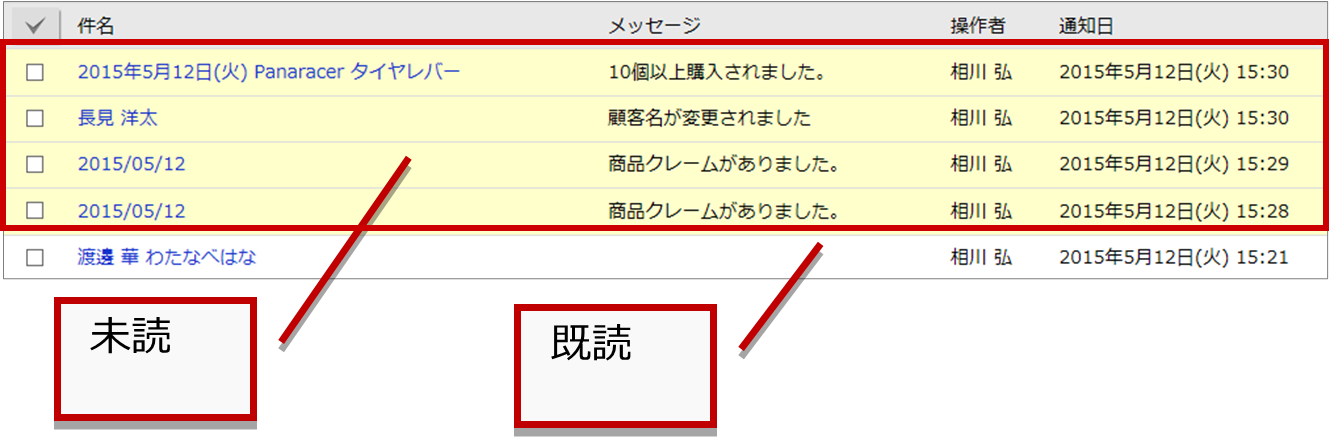 |
■BOXの通知から確認する
- マウスオーバーするとツールチップで「通知を開く」と表⽰されるのでクリックします。
⇒「通知⼀覧画⾯」が表⽰されます。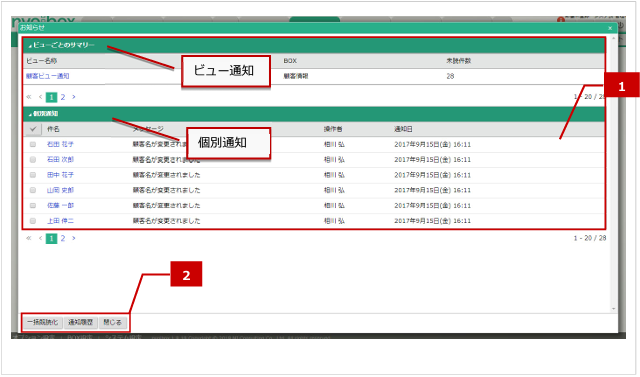
- リンクを開きます。
※リンクを開かないで既読にする場合、✅をして「一括既読化」ボタンをクリックしてください。 - 「閉じる」ボタンをクリックします。
| 番号 | 名称 | 詳細 | 説明 |
|---|---|---|---|
| 1 | 通知⼀覧 | 件名 | 件名が表⽰されます。 リンクをクリックすると詳細画⾯が表⽰されます。 ※件名は事前にシステム設定画⾯にて設定した件名が表⽰されます。 ⇒システム管理者へお問い合わせください。 |
| メッセージ | メッセージが表⽰されます。 ※メッセージは事前にシステム設定画⾯にて設定した件名が表⽰されます。 ⇒システム管理者へお問い合わせください。 | ||
| 操作者 | 操作した⽅の名前が表⽰されます。 | ||
| 通知⽇ | 通知した⽇が表⽰されます。 | ||
| 2 | 操作ボタン | 通知を⼀括で既読にすることができます。 | |
| 過去の通知を確認することができます。 既読していない通知は背景⾊が⻩⾊になります。 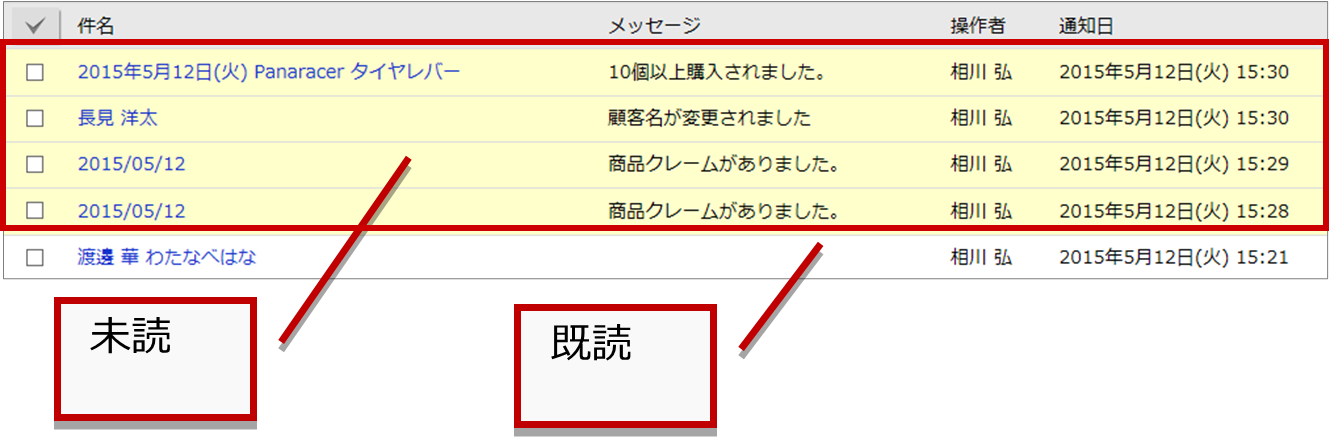 |
補足
- BOXの通知は2桁までは件数を表⽰し、3ケタ以上の場合は「i」と表⽰されます。
▶ 横断検索
ここでは、横断検索について説明します。
横断検索は、各BOXを巡回して、まとめて検索できます。
どのBOXにあった情報かを思い出す必要もなく、探していた情報へダイレクトにアクセス出来るため、効率的に情報を探すことができます。
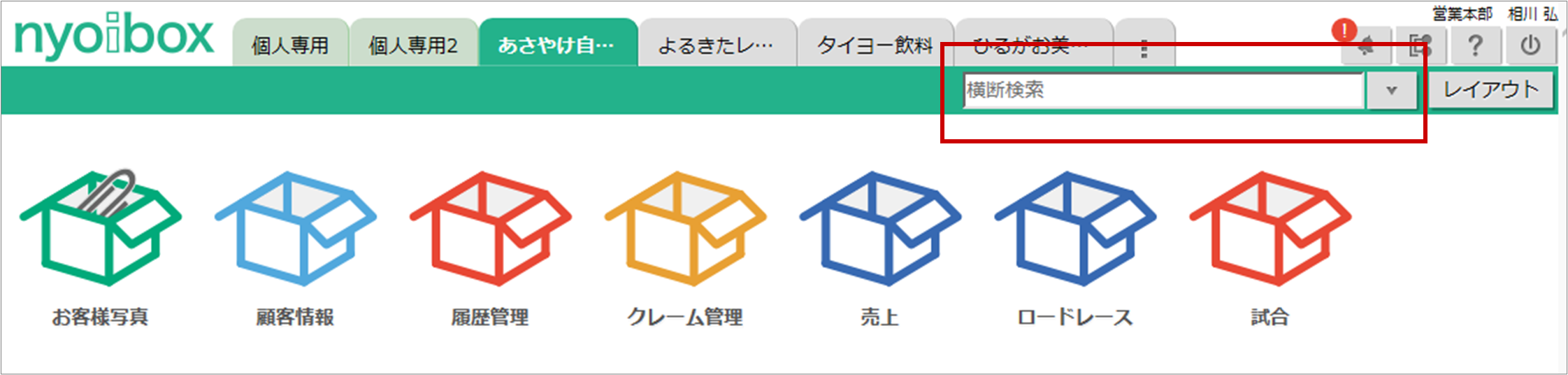
横断検索をする
ここでは、横断検索をする⼿順を説明します。
- メイン画⾯の右上の横断検索欄に検索したいキーワードを⼊⼒します。

- 「V」をクリックして、タブとBOXを選択し、「検索」ボタンをクリックします。
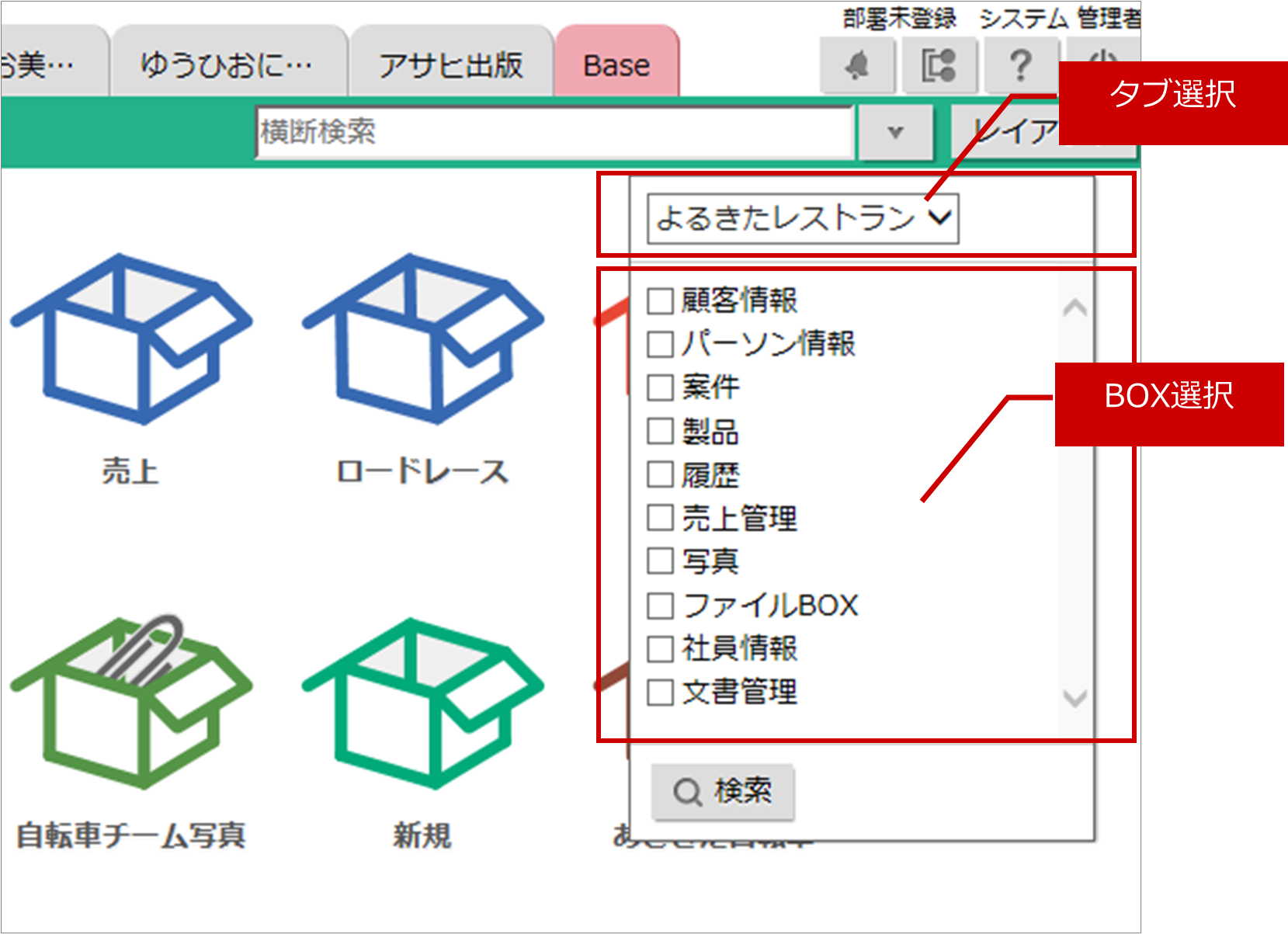
Hint
- タブ選択は、開いているタブが初期値でセットされます。
- 検索対象とするBOXが選択されていない場合やキーワードが未⼊⼒の場合、アラートが表⽰されます。
横断検索の⼀覧画⾯
ここでは、横断検索の結果⼀覧画⾯を説明します。
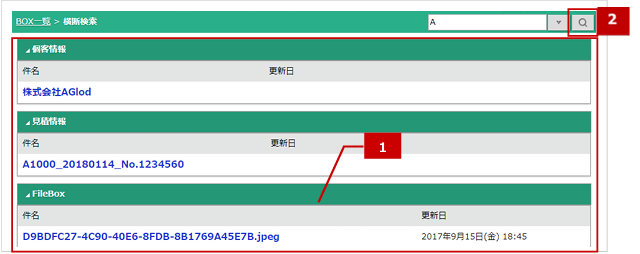
| 番号 | 名称 | 説明 |
|---|---|---|
| 1 | 検索結果画⾯ | 検索結果はBOX単位で表⽰されます。 ※表⽰されるのは、件名、管理番号、更新⽇のみです。 ※検索結果は更新⽇が新しい順に並びます。このソートは変更できません。 |
| 2 | 再検索ボタン | 検索したいキーワードを⼊⼒し、再検索をします。 |
Hint
- 添付ファイル内容の検索対象
下記が検索対象になります。
| 名称 | 説明 |
|---|---|
| エクセルファイル(.xlsx) | セルのデータ、シート名、オートシェイプ内のテキスト、校閲コメント |
| ワードファイル(.docx) | 本⽂、オートシェイプ内のテキスト、ヘッダー・フッター、校閲コメント、脚注・⽂末脚注 |
| パワーポイント(.pptx) | 本⽂、オートシェイプ内のテキスト、フッター、校閲コメント、ノート |
マスター選択、マスター選択(複数)項⽬で検索できる項⽬は下記項⽬になります。
| 選択元機能 | 検索対象 |
|---|---|
| 社員・部署・役職 | ・社員:姓、名 ・部署:部署名、表⽰名 ・役職:役職名 |
| 如意箱(BOX) | 件名 |
| Sales Force Assistantシリーズ ※利⽤権限のある⽅のみ | 【各業務の検索対象】 ・顧客:顧客名、顧客名かな、顧客ランク、顧客コード ・パーソン:⽒名(姓)、⽒名(名)、所属名、役職 ・案件:案件名 ・競合:競合先名 ・納⼊機器:機種・機番 ・商品マスタ:商品名1、商品コード1、商品コード2 |
| Sales Billing Assistant ※利⽤権限がある⽅のみ | 【検索対象】 ・請求先:請求先名、請求先コード |
